Sekiranya anda pernah mencuba menghantar fail PDF ke orang lain, anda mungkin gagal menghantar e-mel kerana ukurannya yang besar. Imej, grafik, bentuk, dan teks dalam fail PDF dapat menjadikan fail PDF menjadi sangat besar, sehingga banyak penyimpanan yang terhad di peranti kami. Namun, kami dapat memampatkan fail PDF seperti jenis fail lain, untuk menjadikannya lebih kecil untuk dibawa dan dibaca.
Dalam artikel ini, kami akan mencadangkan anda dengan beberapa kaedah untuk memampatkan fail PDF secara dalam talian, serta kaedah tambahan untuk memampatkan fail PDF di luar talian (Adobe Acrobat, perisian berbayar), yang dapat membantu anda mengurangkan ukuran fail PDF anda dengan berkesan .
Kandungan
Bahagian Pertama- Cara Memeriksa Ukuran Fail PDF Anda
Bahagian Kedua - Memampatkan PDF Dalam Talian secara Percuma EasePDF Smallpdf AltoCompressPDF
Bahagian Tiga - Kaedah Lain untuk Memampatkan PDF Adobe Acrobat DC Pro
Bahagian Pertama- Cara Memeriksa Ukuran Fail PDF Anda
Cara cepat untuk mengetahui ukuran fail PDF adalah dengan menavigasi ke dokumen, klik kanan di atasnya dan klik Properties, Kemudian anda dapat mengetahui dengan jelas berapa besar PDF anda. Atau jika anda mempunyai beberapa PDF Reader seperti Adobe Acrobat, anda dapat melihat maklumat dalam Properties Dokumen.
Sekiranya fail PDF terlalu besar, ia akan menyebabkan anda menghabiskan lebih banyak masa untuk memuat naik atau berkongsi dengan orang lain. Penerima juga perlu meluangkan banyak masa untuk memuat turun fail anda, yang pasti akan sangat mengganggu.
Sekarang, mari kita lihat beberapa petua untuk anda mengenai cara memampatkan ukuran PDF pada Mac, Windows dan peranti lain dengan sistem yang berbeza.
Bahagian Kedua - Memampatkan PDF Dalam Talian secara Percuma
Terdapat cara untuk memampatkan fail PDF dalam talian dan luar talian. Walau bagaimanapun, program desktop memerlukan masa untuk memuat turun dan memasang, kami sangat senang menggunakan program dalam talian seperti EasePDF, Smallpdf dan AltoCompressPDF untuk memampatkan fail PDF dengan cara yang mudah dan senang.
EasePDF
EasePDF Compress PDF dapat membantu anda memampatkan fail PDF dalam talian hanya dengan beberapa klik. Anda boleh memproses fail dalam perjalanan dari mana-mana peranti yang tersambung ke internet, tidak kira anda menggunakan Mac atau Windows, atau iOS dan Android, dan ia tidak akan memerlukan penyimpanan di dalam peranti anda. EasePDF lagi, EasePDF Compress PDF mempunyai tiga mod untuk anda menentukan kualiti output gambar dan teks yang disertakan dalam fail PDF.
Langkah 1. Untuk memampatkan PDF, pertama anda perlu menavigasi ke EasePDF di penyemak imbas web anda yang telah dipasang di peranti anda, seperti Google Chrome, Safari atau Firefox.
Langkah 2. Pilih Compress PDF . Klik Tambah Fail untuk menambah fail PDF dari komputer tempatan anda atau seret dan lepaskan fail ke kawasan yang sesuai. Anda juga boleh memuat naik fail sumber dari akaun awan anda seperti Google Drive dan Dropbox. Sekiranya fail PDF anda disimpan sebagai pautan URL, anda tidak perlu memuat turunnya sebelum pemampatan kerana EasePDF membolehkan anda memuat naik fail PDF anda melalui pautan URL.

Langkah 3. Sekarang anda dapat melihat fail PDF anda. Terdapat ikon ( Putar , Besarkan dan Buang ) pada fail, yang membolehkan anda membuat beberapa pengubahsuaian ringkas pada fail PDF anda sebelum memampatkannya. Selain itu, anda boleh menekan ikon Plus untuk menambahkan lebih banyak fail.

Langkah 4. Pilih mod yang anda mahu memulakan pemampatan. Berikut adalah Ekstrim , Mengesyorkan , dan Tinggi . Mari lihat apa maksudnya satu persatu.

Mod Ekstrim : Mampatan tinggi tetapi kurang berkualiti, yang bermaksud bahawa fail anda akan dikurangkan dengan sangat tinggi. Ini akan jauh lebih kecil daripada sebelumnya, namun, gambar tersebut mungkin tidak sama seperti sebelumnya kerana gambar atau teks akan dibuat.
Mod Cadangkan : Pemampatan dan kualiti yang baik, yang juga merupakan mod lalai. Sekiranya anda tidak membuat pilihan di sini, pelayan akan memilih Mod Cadangan untuk anda memampatkan fail PDF anda dengan cara yang munasabah, pada masa yang sama untuk mengekalkan kualiti output.
Mod Tinggi : Kurang mampatan tetapi berkualiti tinggi, yang bermaksud bahawa fail anda akan dimampatkan sedikit, dan kelebihan mod ini ialah kualiti outputnya adalah yang tertinggi.
Langkah 5. Klik pada Compress PDF setelah anda memilih mod untuk fail PDF anda. Kemudian tunggu pemampatan. Selepas itu, anda boleh memuat turunnya ke peranti anda, atau menyimpannya kembali ke akaun awan anda. Juga, jika anda ingin membaginya dengan orang lain, salin dan tampal pautan URL yang dibuat oleh EasePDF untuk fail PDF anda (sah dalam 24 jam).
Smallpdf
Anda mungkin melihat Smallpdf jika anda mempersoalkan cara memampatkan saiz PDF secara dalam talian. Smallpdf adalah penyelesaian PDF dalam talian all-in-one, yang menawarkan alat PDF untuk membantu pengguna bekerja dengan fail PDF seperti memampatkan, membelah, menggabungkan dan membuka kunci, dan lain-lain. Selain itu, Smallpdf mempunyai versi dalam talian dan desktop, jadi ini adalah platform silang dan tersedia dari sebarang peranti. Satu-satunya kekurangan ialah anda hanya boleh menggunakan Smallpdf dua kali sejam secara percuma. Sekiranya anda ingin bekerja di luar talian, anda mungkin perlu membayar Smallpdf Pro yang mengandungi program desktop, dan anda boleh menjalani percubaan percuma selama 14 hari sebelum membeli.
Langkah 1. Pergi dan lawati Smallpdf, kemudian pilih Compress PDF di halaman utama.

Langkah 2. Muat naik fail PDF anda. Anda boleh mengakses fail dari peranti anda, atau dari Google Drive dan Dropbox. Untuk kemudahan, anda boleh menyeret dan melepaskan fail secara langsung ke kawasan pemuatan.
Langkah 3. Maka anda perlu membuat pilihan dari pemampatan asas dan pemampatan kuat , tetapi yang terakhir adalah Pro sahaja, yang bermaksud bahawa anda harus membayarnya. Oleh itu, kita boleh memilih pemampatan Asas secara percuma. Kemudian klik pada Pilih Pilihan .

Langkah 4. Senang melihat berapa banyak fail PDF anda telah dimampatkan. Kemudian anda boleh memuat turunnya atau menyimpannya ke Google Drive dan Dropbox sekali lagi. Terlebih lagi, jika anda ingin membuat lebih banyak perubahan, Smallpdf akan mengesyorkan beberapa alat yang berkaitan untuk anda.

AltoCompressPDF
AltoCompressPDF adalah alat yang mudah dan ringkas. Dua alat kompres PDF di atas umumnya mengandungi lebih banyak pilihan yang akan mengurangkan ukuran PDF anda mengikut keperluan anda. Walau bagaimanapun, jika anda mencari pilihan yang percuma dan mudah dikendalikan, anda mungkin boleh mencuba AltoCompressPDF, yang dapat membantu anda memampatkan PDF pada Mac, Windows dan banyak Sistem Operasi lain.
Langkah 1. Lancarkan AltoCompressPDF dan bersiap sedia untuk memuat naik fail PDF anda.
Langkah 2. Muat naik fail PDF dengan mengklik Pilih Fail , atau anda boleh menyeret dan melepaskan fail ke dalam jadual. Selain itu, AltoCompressPDF juga menyokong akses fail dari akaun awan anda.
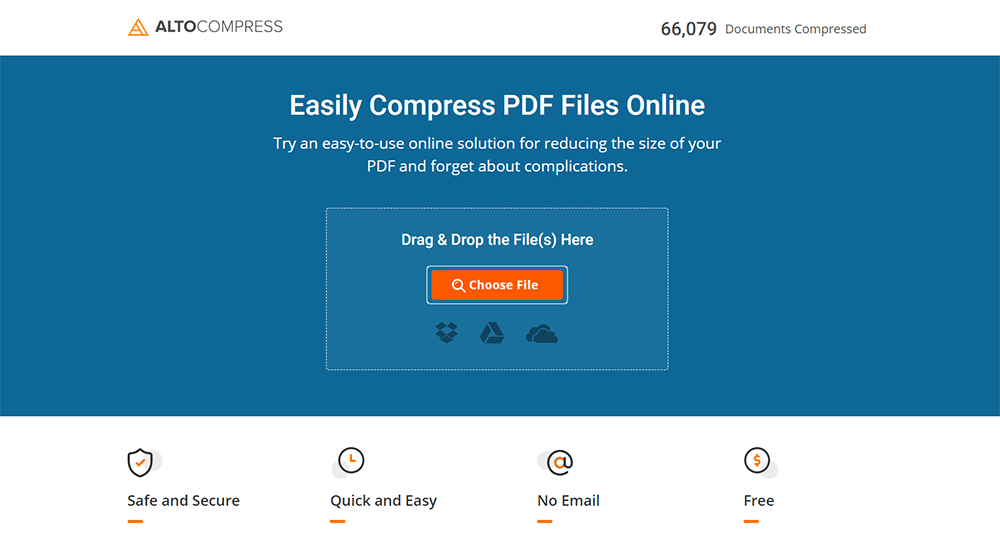
Langkah 3. Kemudian fail PDF anda akan dimuat naik. Klik pada Compress Now untuk memulakan pemampatan.
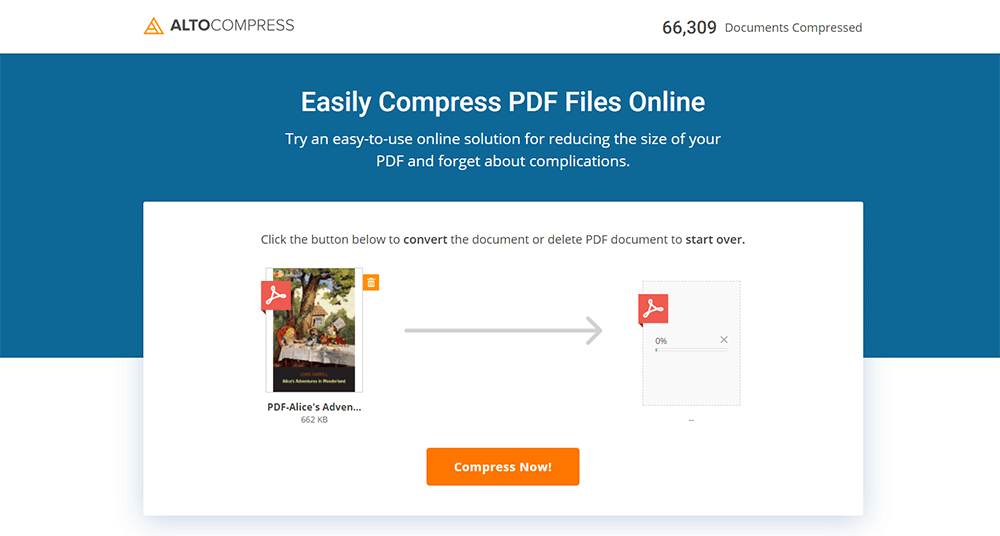
Langkah 4. Kemudian apabila pemampatan selesai, anda boleh memilih untuk memuat turun fail yang dimampatkan, atau bekerja dengan fail PDF anda dengan menggunakan alat yang disyorkan oleh AltoComressPDF untuk anda.
Bahagian Tiga - Kaedah Lain untuk Memampatkan PDF
Mungkin anda masih mahu menggunakan program desktop untuk memampatkan fail PDF. Di antara banyak alat pemampatan PDF luar talian, kami mengesyorkan anda menggunakan Adobe Acrobat DC Pro, penukar PDF desktop lengkap dan profesional.
Adobe Acrobat DC Pro
Adobe Acrobat DC Pro sangat hebat sehingga hampir dapat menyelesaikan semua soalan anda mengenai fail PDF. Sekiranya anda ingin memampatkan PDF di luar talian, ini akan menjadi pilihan terbaik anda.
Perhatikan bahawa jika Adobe Acrobat anda adalah versi terbaru, anda dapat menyimpan semula fail PDF anda menjadi fail PDF yang lebih kecil dengan menggunakan kaedah yang mudah dan mudah. Pertama buka fail PDF anda, pilih Fail > Simpan sebagai Lain > Kurangkan Saiz PDF . Kemudian anda akan melihat pop timbul, klik OK untuk menyimpan PDF anda. Kemudian anda akan melihat bahawa fail PDF anda sudah berkurang. Anda juga boleh menggunakan Optimize PDF untuk membantu mengurangkan ukuran fail PDF anda jika Adobe Acrobat anda bukan yang terbaru.

Langkah 1. Pasang Adobe Acrobat dan buka. Kemudian pilih Alat > Optimumkan PDF .
Langkah 2. Kemudian muat naik fail PDF anda. Sebelum pemampatan, anda boleh melakukan penyuntingan pada fail PDF anda dengan menggunakan alat di sebelah kiri. Kemudian pilih Kurangkan Saiz Fail .
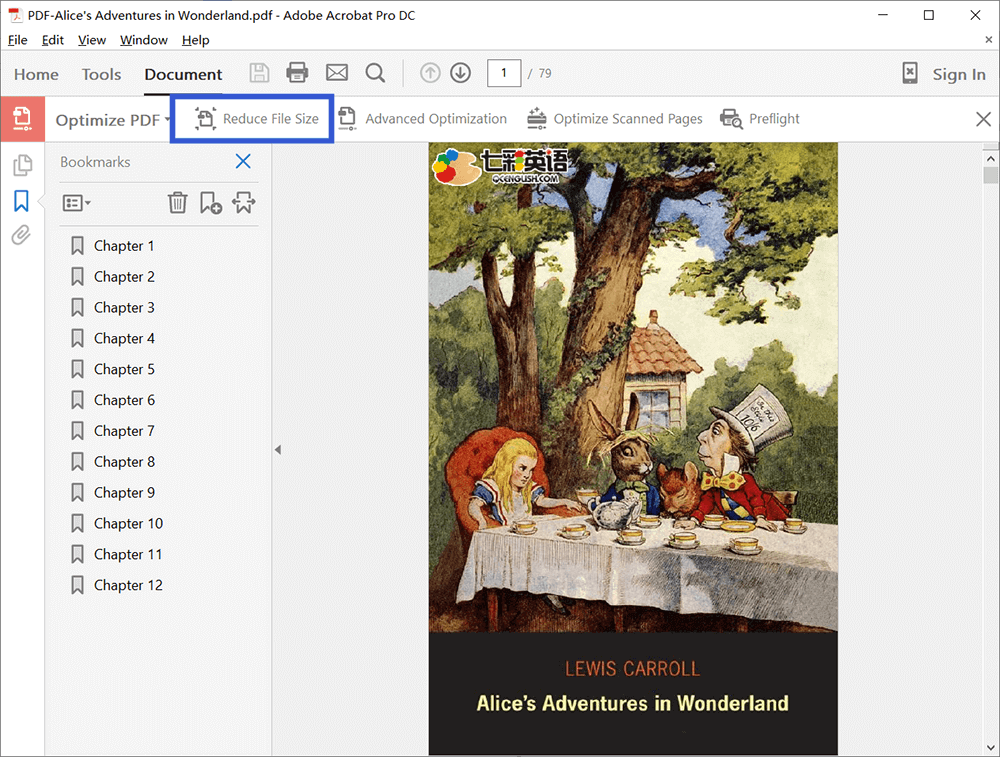
Langkah 3. Sekarang anda akan menerima pop-out, maka anda perlu memilih keserasian fail anda kerana Adobe Acrobat DC akan memungkinkan pengurangan saiz fail yang lebih besar. Kemudian klik OK .
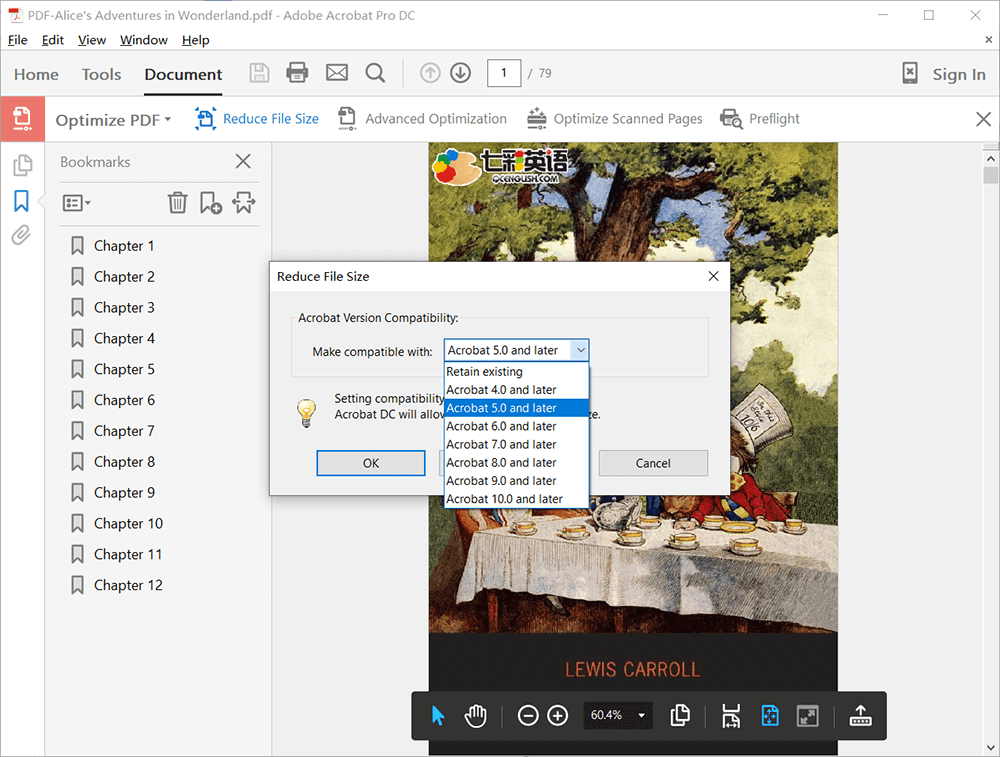
Langkah 4. Pilih lokasi untuk fail PDF anda dan namakan semula. Kemudian keseluruhan pemampatan dilakukan.
Kesimpulannya
Kompres PDF tidak sukar, asalkan anda memilih alat yang sesuai untuk anda sendiri. Pilihan pertama kami adalah Compress PDF dari EasePDF, output alat percuma dan berkualiti tinggi. Dan jika anda mahukan alat yang lebih profesional dan berkualiti tinggi, anda boleh mempertimbangkan Adobe Acrobat DC Pro. Untuk maklumat lebih lanjut, atau anda masih mempunyai pertanyaan, anda boleh menghubungi kami .
Adakah artikel ini bermanfaat? Terima kasih atas maklum balas anda!
YA Atau TIADA
































Komen